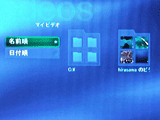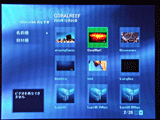|

■Windows Media Center Extender for Xboxを試す(後編)■
|
前回は、Windows Media Center Extender for Xbox(以下MCXX)の機能面を見ていったわけだが、どうも愚痴っぽい内容になってしまった。とはいえ、愚痴るばかりでもしかたがないので、今回は気分を変え、Media Center Exterderとしてのメインの機能である、テレビの視聴やマルチメディアファイルの再生機能などを見ていくことにしよう。
●テレビや録画データの視聴は、MCE PCでの視聴とほぼ同等の感覚を実現
MCXXのメインメニューは【写真01】のとおりだ。DVDビデオの再生はXboxのオリジナル機能を利用することになっているため、「DVDの再生」が用意されていないものの、MCE PCのメインメニューと基本的に同じものが並んでいる。MCE PCでは、カーソルの移動時にメニューがスムーススクロールしたり、メニューの切り替え時もスムースな画面切り替えとなっているものの、MCXX側ではそういった表示演出はなく、スタティックなスクロールや画面切り替えとなっている。そのため、操作時に若干の違和感は感じるが、大きな問題点ではないだろう。
ではまず、メニューから「マイテレビ」を選択し、テレビ放送関連機能をチェックしてみた。
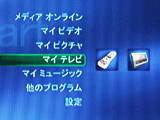 |
 |
 |
| 【写真01】MCXXのメインメニュー。DVDビデオの再生用メニューは省かれているが、MCE PCのメインメニューとほとんど同じだ | 【写真02】「マイテレビ」を選択すれば、このサブメニューに切り替わる。MCE PCのマイテレビメニューとまったく同じだ | 【写真03】番組ガイド(EPG)も、このようにMCE PCで表示させた場合とほぼ同じ。情報量の違いもない |
MCE PCを使ったことのある方だとおわかりかもしれないが、MCE PCでは常時タイムシフトが仕様として固定となっており、テレビのライブ表示についても、一度MPEG-2形式でデータ化したものを利用した表示となる。そして、MCXX側でテレビのライブ表示を選択した場合でも、MCXXにタイムシフト用データが転送され、そのデータを利用した表示となる。そのため、テレビの視聴を中断したり、再開させるといった操作も可能だ。つまり、テレビをライブで見るという機能に関しては、MCXXとMCE PCにほぼ差はないと考えていいだろう。実際のライブ放送とのタイムラグは、MCE PC側でのタイムラグとほとんど変わらなかった。
また、録画ファイルの再生に関してもまったく問題はなかった。Media Centerのテレビ録画機能では、録画画質として「最高品質」から「長時間」まで4段階に設定可能となっているが、このうち「最高品質」のデータに関しても、コマ落ちなどを感じることなく再生可能だった。ちなみに筆者宅では、XboxはIEEE802.11g対応の無線LANによって家庭内LANに接続しているが、その状態で最高品質の録画データをコマ落ちなく再生可能だったわけだ。
そして、テレビ機能として重要な部分である録画関連機能も、基本的にほぼ全てMCXX側からのコントロールが可能だ。番組表の表示や、番組表からの録画予約など、全て問題なくコントロールできた。また、番組表の文字の視認性も問題はなく、情報量もMCE PC側で表示されるものとほとんど変わらなかった。
 |
 |
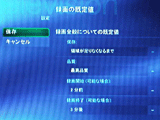 |
| 【写真04】当然だが、MCXXから番組ガイドを利用した録画予約も可能だ | 【写真05】録画ファイルの再生も、操作性はMCE PCの場合と同じ。ただ、再生画質は少々厳しい感じだ | 【写真06】録画に関する細かな設定も可能。MCXX側で設定した内容は、もちろんMCE PC側に反映されることになる |
ただ、表示画質はやや気になった。MCXXで表示させると、どうも全体的にのっぺりとしたような表示になるのだ。人の肌や、明るい部分などの濃淡がつぶれてしまい、どうにもいまいちな画質と感じてしまう。簡単に言えば、PCのディスプレイで画質調整をせずにテレビを見ている、といったような雰囲気。しかもテレビ側で明るさやコントラストを調節しても、満足できる画質に落とし込むことができなかった。ただ、機能面でかなり幻滅してしまったというのもあるが、もうこの程度のことはどーでもいいか、なんて思うようになってきたからか、こんなものかと思えば見られないわけではないな、と言い聞かせる自分がそこにいるのだった。
●サポートする動画ファイルはMPEG-1/MPEG-2/WMV9のみ
細かいことは無視して、先に進もう。次に、MCE PCで録画したもの以外の、動画ファイルの再生だ。「マイビデオ」を選択すれば、MCE PC側のドライブおよび「マイドキュメント」がフォルダとして表示される。そして、そこから再生させたいファイルを選択して再生することになる。利用方法は、MCE PCで動画ファイルを再生する場合とまったく同じとなっている。
MCE PC側では、コーデックがインストールされていれば、再生可能な動画形式に関してそれほど大きな制約はない。しかし、MCXXでは、対応する動画形式がMPEG-1/MPEG-2/WMV9の3種類に限定されている。
このあたりは、コーデックを自由に導入できないMCXXでは致し方のない部分だろう。確かに、DivXのサポートが無いという部分は個人的にも少々残念ではあるものの、MPEG-1とMPEG-2がサポートされているため、とりあえず大きな問題はないと言っていいだろう。
とはいえ、MPEG-1/MPEG-2/WMV9形式の動画ファイルであれば何でも再生できるというわけではない。WMV9ではHDクオリティでのエンコードが可能だが、MCXXではHDクオリティのWMV9ファイルの再生は不可能だった。また、640×480ドット以上の解像度を持つWMVファイルの再生も不可能だった。さらに、解像度が640×480ドットであっても、ビットレートが映像と音声をあわせて約5Mbpsを超えるWMVファイルの再生も再生不可能であった。
WMV9の再生には、結構高いCPUパワーを必要とする。特にHDクオリティのデータの場合、最小システム要件として「2.4GHz以上のプロセッサ」とされており、733MHz動作のCPU(Pentium IIIベース)を搭載するXboxではとうてい無理な話だ。そう考えると、この制限もしかたがないと言っていいだろう。どうせ4:3の480iでしか映像信号を出力できないのだし、HDクオリティのWMV9データが再生できたからといっても本来の画質を再現できないのだから、再生できないからといって別に気にする必要もないだろう。
それに対し、MPEG-2データに関しては、映像ビットレートが8Mbpsで作成したデータについても、大きな問題なく再生された。ただし、若干のコマ落ちというか引っかかったように感じる部分もある。しかもそれは、ビットレートの低いファイルやMPEG-1形式のファイルでも発生するようだ。若干ながらまんべんなくコマ落ちが感じられるということは、もはやそういう仕様ということなのだろう。
ちなみに、表示画質に関しては、テレビの場合とほぼ同等。その程度のものと割り切ってしまえば、それなりに見られるといった感じだ。
●WAVE/MP3/WMAファイルの再生はこれといって問題なし
次にサウンド関連のファイルだ。メニューから「マイミュージック」を選択すれば、MCE PCの「マイミュージック」フォルダに格納されているサウンドデータが、基本的にアルバム(フォルダ)単位で表示される。こちらも、画面表示や操作性といった部分は、MCE PCでのものとまったく同じとなっている。
そして、MCXX側でのサウンドデータ再生機能だが、筆者が試した範囲内ではこれといって大きな問題はなかった。筆者が手持ちのサウンドファイルには、128kbpsおよび192kbpsの固定ビットレートでエンコードしたMP3形式のファイル、192kbpsの固定ビットレートでエンコードしたWMA形式のファイルがあるが、それらすべてきちんと再生可能だった。また、44.1kHzや48kHzのWAVE形式のファイルも再生可能だった。ジャケットデータなどが登録されていればそれらもきちんと表示される。このあたりは、MCE PCでの場合とまったく同じと言っていいだろう。
ところで、Xboxには音楽CDを録音して内蔵HDDに保存する機能が用意されているが、残念ながらMCXXからはそのHDDに保存されているサウンドデータは扱えない。とにかく、Xbox内蔵HDDは、MCXXから完全に切り離されているというわけだ。
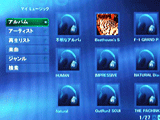 |
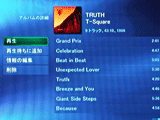 |
| 【写真10】「マイミュージック」を選択すると、このメニューになる。MCE PCの「マイミュージック」フォルダに格納してある音楽ファイルがアルバム(フォルダ)単位で表示される | 【写真11】曲名などの情報はもちろん、ジャケット画像が登録されていればその画像も表示される |
●静止画表示機能もMCE PCとほぼ同等の感覚で利用可能
最後に、静止画ファイルの表示機能だ。メニューから「マイピクチャ」を選択すれば、MCE PCの「マイピクチャ」フォルダに格納されている画像データがサムネール表示される。サブフォルダ内に格納されているものに関しては、そのフォルダを開けば画像ファイルがサムネール表示されることになる。こちらも、MCE PCでの操作方法とまったく同じ感覚で利用できる。
ただし、やはりというか当然というか、表示される静止画画像の品質はそれほど高くない。なにせ、テレビ側に4:3、480iの信号しか出力できないのだから、こればっかりはどうしようもないだろう。一部のデジカメには、映像出力機能が用意され、テレビの映像入力に接続して撮影した画像をテレビに表示できるものがあるが、それと同じような雰囲気で表示されると考えればわかりやすいかもしれない。
ちなみに表示品質は、テレビや動画ファイルを再生したときと同様だ。PC側のディスプレイに同じ画像を表示させて比べてみると一目瞭然なのだが、解像度の違いによる細かい部分の描写の違いはしかたがないとしても、色合いがかなり変わってしまっている。まあこれも、こんなものかと割り切って考えるのがいいということだろう。というか、結局きちんと見たければPC側で見ればいいだけで、簡易閲覧機能と考えれば悪くはない(と思いたい)。
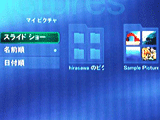 |
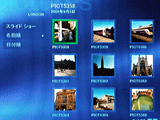 |
 |
| 【写真12】「マイピクチャ」を選択すると、このメニューとなる。こちらもMCE PCでの場合と同等の表示だ | 【写真13】画像ファイルが格納されているサブフォルダを選択すれば、このように画像がサムネール表示される | 【写真14】画像ファイルを全画面表示させた状態。もとの表示品質は失われているが、みんなで見るだけならこれでも満足できなくはない |
●MCXX利用時にMCE PCはどうなるの?
ところで、MCXXを利用している状態では、MCE PCはどうなっているのだろうか。
MCXXに付属のCD-ROMを利用してMCE PCにセットアップを行なうと、MCE PCにはいくつかのアプリケーションがインストールされる。そのうち、「Extender Resource Monitor」というアプリケーションはMCE PC起動時に実行され、常駐する。このアプリケーションは、MCXX利用時にMCE PC側のリソースをどの程度利用しているのかがわかる。
タスクトレイにExtender Resource Monitorのアイコンが常駐され、CPU利用率がアニメーションで表示される。また、MCE PC側のCPU利用率が極端に高くなると、MCXXの動作に支障が出る可能性がある、というメッセージを表示する。
 |
 |
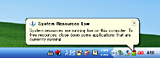 |
| 【写真15】時間表示の左にある黒いアイコンが「Extender Resource Monitor」のアイコンだ。CPU利用率が上がると色が変わる | 【写真16】ウィンドウを開けば、より細かな情報が閲覧可能となる | 【写真17】CPU利用率が高くなると、このような警告メッセージが表示され、MCXXの動作に対する警告が発せられる |
とはいえ、実際にMCXXでライブのテレビ放送を表示させつつ、MCE PC側で動画のエンコードを行なってみたが、警告メッセージが表示されても、MCXX側でのライブのテレビ放送の表示がとぎれたり、コマ落ちしたりするといったことは発生しなかった。ちなみに、筆者が利用しているMCE PCには、Pentium4 2.40C GHzと、今時のPCとしてはやや非力なCPUが搭載されていることを考えると、本来であればMCXX側の表示に何らかの問題が発生しても不思議ではない。MCXXに関する処理を優先的に行なうようになっているために、MCXX利用時にエンコードを行なっても、MCXX側でこれといったトラブルが発生しなかったのだろう。
また、MCXX利用時に、MCE PCでもMedia Centerを起動したらどうなるのか。単純にMedia Centerを起動しただけでは、問題はまったく発生しなかった。ただ、MCXX側とMCE PC側でまったく同じことを実行しようとすると、少々問題が発生した。それは、双方でライブのテレビ放送を表示させようとした場合だ。
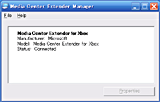 |
 |
| 【写真18】こちらは、同時にインストールされる「Media Center Extender Manager」。登録されているMCXXなどの情報や、MCXのファームウェアのバージョンアップなどが可能のようだ | 【写真19】MCE PCとMCXXで同時にライブのテレビ放送を見ようとした場合、あとから接続したほうでチャンネルを切り替えようとするとこのような警告が出る |
筆者が利用しているMCE PCには、テレビチューナーカードは1枚しか搭載していない。そのため、当然だが双方で別々のチャンネルの放送を同時に視聴することは不可能。試しにMCXXでライブのテレビ放送を表示させている状態で、MCE PCでもライブのテレビ放送を表示させようとしてみたところ、MCXXで再生しているチャンネルがそのまま表示された。また、MCXXでライブのテレビを見ている状態で、MCE PCでチャンネルを変えようとしてみた。すると、「他のユーザーが他のデバイスで視聴しています」という警告メッセージが表示され、チャンネル切り替えが抑制された。しかし、MCXX側でチャンネルを変えてみたところ、メッセージが表示されることなくチャンネルが変わり、MCE PCでの表示チャンネルも一緒に切り替わった。まあ、チューナーカードは1枚しか搭載されていないのだから、これは当然の動作だろう。
また、MCE PC側でライブのテレビ放送を見ている状態で、MCXXを起動してライブのテレビ放送を見ようとした場合にも、基本的には同様の挙動だった。ただ、この場合には、MCXX側でチャンネルを切り替えようとしたら、MCXX側に警告メッセージが表示された。どうやら、先にテレビチューナーを利用している方が優先されることになるようだ。
以上のような挙動から、同じチャンネルであればMCE PCとMCXX双方で同時にライブのテレビ放送を視聴できるのかと思ったのだが、その後1~2分ほど視聴していると、MCE PC側で画像が止まってしまい、Media Center自体がハングアップしてしまった。やはり、テレビチューナーカードが1枚しか搭載されていない状態で、MCXXとMCE PCで同時にライブのテレビ放送を見るのは問題がありそうだ。
ちなみに、同じ録画済みのファイルや動画ファイル、音声ファイルなどをMCXXとMCE PCの双方で同時に再生させた場合には、これといったトラブルもなく再生可能だった。ということで、ライブのテレビ放送をMCXXとMCE PCの双方で同時に見なければ、MCXXとMCE PCの同時利用は十分に可能と考えていいだろう(もちろん、テレビチューナーカードが2枚搭載されている場合にはまた違った挙動になる可能性がある)。
●結局は日本版Xboxで動作しないという部分が致命的
2回にわたって、MCXXを見てきたわけだが、結構たくさん不満点があるものの、「まあこんなものか」と思ってしまえば、結構普通に使えるもののように感じる。
とはいえ、MCXXの利用価値はどの程度あるのだろう。まずMCE PCは、その仕様上、リビングルームに設置し大画面テレビなどに接続して利用することが多いように思われる。となると、同じリビングルームに設置したXboxで、MCE PCに蓄積されているマルチメディアファイルが再生できたとしても、それはまったく意味のないことといえる。
ただ、MCE PCがリビングルームに設置されていない場合(そういった使い方は本来の姿ではないようにも思うが)には、リビングルームのXboxで、MCE PCで録画した番組を見たり、音楽ファイルを再生するといったことができることになり、Xboxの利用価値を広げるという意味でも、まあ悪くない。また逆に、リビングルーム以外の、テレビのアンテナ端子が用意されていない部屋でテレビを見たい、といった場合にも活用可能だろう。MCXXを利用することで、リアルタイムのテレビ放送(数秒のタイムラグはあるが)をネットワーク経由で視聴できるようになるため、書斎や寝室にテレビを置きたくてもアンテナがないという場合に活躍するはずだ。
とはいえ、やはりMCXXが現時点では北米市場でしか販売されておらず、しかもリージョン設定によって日本版Xboxで利用できないという点は致命的な問題だろう。MCXXの販売価格は定価が79.99ドルで、実際の販売店では51~65ドルほどと比較的安価に販売されている。今回は、オンラインショップで購入したため、日本への送料もあわせて日本円で約1万円ほどかかってしまったが、米国に行くことがあればかなり安く購入できるだろう。しかも、北米ではXboxは150ドルほどで販売されている。MCXXとあわせて210ドルほどで購入できる計算だ。ただ、これを安いと見るか高いと見るかは、人それぞれだろう。筆者的には、北米版Xboxを既に持っているというのであれば、MCXXを買ってもそれほど損をした思うことはないが、持っていないのであれば、わざわざ北米版Xboxと同時に買うほどのものではないように思う。
ちなみに、日本語版のMCXXが出れば、多少考え方が変わるかもしれない。MCXXのためにXboxを買う人も出てくるはずで、日本でXboxの販売数を幾分か伸ばす手段にもなるだろう。もちろんこれが、日本でXboxのシェアを延ばす起死回生の手段になるとは到底思えないが……。
□関連記事
Windows Media Center Extender for Xboxを試す(前編)
http://pc.watch.impress.co.jp/docs/2004/1221/mcxx.htm
(2004年12月22日)
[Reported by 平澤寿康]
【PC Watchホームページ】
PC Watch編集部 pc-watch-info@impress.co.jp 個別にご回答することはいたしかねます。
Copyright (c) 2004 Impress Corporation, an Impress Group company.All rights reserved.